Convertir GML en BMP
Comment convertir des fichiers de données spatiales GML en images BMP en utilisant QGIS et d'autres logiciels SIG.
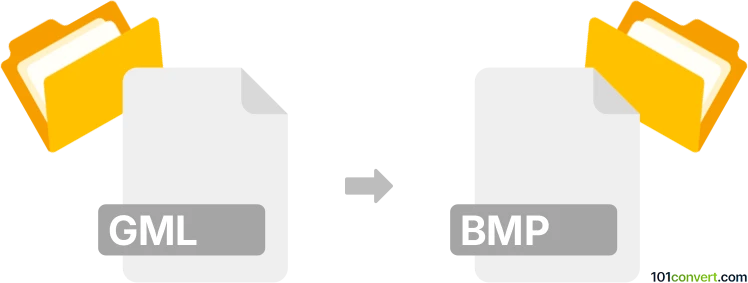
Comment convertir gml en fichier bmp
- Autre
- Aucune note pour l'instant.
101convert.com assistant bot
1 mois
Comprendre les formats de fichiers GML et BMP
GML (Geography Markup Language) est un format de fichier basé sur XML utilisé pour exprimer des caractéristiques géographiques. Il est largement utilisé dans les SIG (Systèmes d’Information Géographique) pour stocker des données spatiales, telles que des points, des lignes et des polygones, ainsi que leurs attributs. BMP (Bitmap Image File) est un format de fichier d’image graphique matricielle utilisé pour stocker des images bitmap numériques, notamment sur les plateformes Windows. Les fichiers BMP ne sont pas compressés et prennent en charge des images de haute qualité.
Pourquoi convertir GML en BMP ?
Convertir GML en BMP est utile lorsque vous devez visualiser des données spatiales sous forme d’image statique pour des présentations, des rapports ou un traitement d’image ultérieur. Puisque GML n’est pas un format d’image, il doit être rendu à l’aide d’un logiciel SIG avant d’être exporté en BMP.
Comment convertir GML en BMP
Pour convertir un fichier GML en image BMP, vous devez utiliser un logiciel SIG capable de lire les fichiers GML et d’exporter des vues cartographiques sous forme d’images. Voici les étapes avec QGIS, une application SIG open-source populaire :
- Ouvrez QGIS.
- Allez dans Layer → Add Layer → Add Vector Layer et sélectionnez votre fichier GML.
- Appliquez le style aux données selon les besoins pour la visualisation.
- Accédez à Project → Import/Export → Export Map to Image.
- Dans la boîte de dialogue d’exportation, choisissez BMP comme format de sortie et spécifiez l’emplacement du fichier.
- Cliquez sur Save pour exporter votre carte en image BMP.
Meilleur logiciel pour la conversion de GML en BMP
QGIS est fortement recommandé pour cette conversion en raison de son support robuste des fichiers GML et de ses options d’exportation flexibles. D’autres logiciels SIG comme ArcGIS ou MapInfo peuvent également effectuer cette tâche, mais QGIS est gratuit et open-source.
Conseils pour une conversion réussie
- Assurez-vous que votre fichier GML est valide et contient les données spatiales que vous souhaitez visualiser.
- Personnalisez le style de la carte dans QGIS pour obtenir le meilleur rendu visuel avant l’exportation.
- Vérifiez les paramètres d’exportation BMP pour la résolution et la profondeur de couleur afin qu’ils correspondent à vos exigences.
Remarque : cet enregistrement de conversion gml vers bmp est incomplet, doit être vérifié et peut contenir des inexactitudes. Veuillez voter ci-dessous pour savoir si vous avez trouvé ces informations utiles ou non.